Jak blokować reklamy na Androidzie przy użyciu prywatnego DNS w 2022 2023 r : Przyznajmy, że wszyscy nienawidzimy reklam. Reklamy nie tylko nas irytują, ale także psują oglądanie filmów lub przeglądanie stron internetowych. Jeśli Twój telefon ma oprogramowanie reklamowe, może to również wpłynąć na żywotność baterii i wydajność. Cóż, możesz łatwo blokować reklamy, rootując swoje urządzenie z Androidem, ale rootowanie nie wydaje się najlepszą opcją.
Co jeśli powiem ci, że możesz usuwać reklamy z urządzenia z Androidem bez uprawnień administratora? Jest to możliwe dzięki opcji prywatnego DNS Androida. Dla tych, którzy nie wiedzą, Google wprowadził już nową funkcję znaną jako „Prywatny DNS” lub DNS przez TLS w systemie Android Pie. Dla tych, którzy nie wiedzą, jest to funkcja, która pozwala użytkownikom łatwo zmieniać lub łączyć się z innym DNS na Androidzie.
Opcja Private DNS w Android Pie pozwala użytkownikom ustawić dowolny konkretny serwer DNS dla sieci Wi-Fi i komórkowych w jednym miejscu, zamiast zmieniać go po kolei dla każdego. Aby zablokować reklamy na Androidzie, po prostu przełącz się na Adguard DNS.
Co to jest DNS Adguard?
Według oficjalnej strony internetowej AdGuard DNS to niezawodny sposób blokowania reklam internetowych, który nie wymaga instalowania żadnych aplikacji. Jest bezpłatny i kompatybilny z każdym urządzeniem. Najważniejsze w AdGuard DNS jest to, że możesz blokować reklamy ogólnosystemowe bez rootowania na urządzeniach z Androidem.
Oznacza to, że nie musisz już rootować urządzenia ani bawić się flagą Chrome, aby wyłączyć reklamy na Androidzie. W tym artykule udostępnimy działającą metodę, która pomoże Ci blokować reklamy za pomocą prywatnego DNS. Jak blokować reklamy na Androidzie przy użyciu prywatnego DNS w 2022 2023 r
Kroki blokowania reklam na Androidzie za pomocą prywatnego DNS
Upewnij się, że na Twoim telefonie działa system Android 9 Pie. Jeśli działa na Pie, wykonaj kilka prostych kroków podanych poniżej.
1. Przede wszystkim otwórz szufladę aplikacji na Androida i dotknij "Ustawienia"
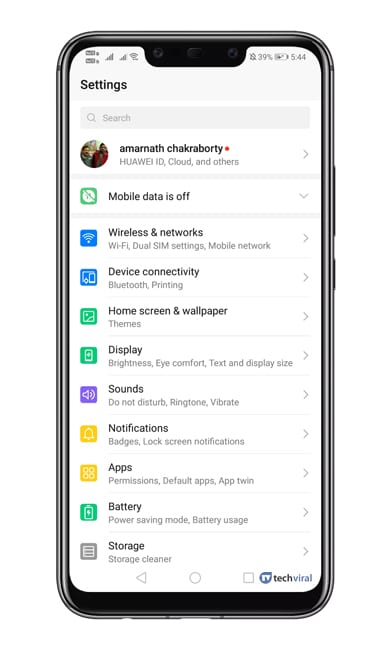
2. W zakładce Ustawienia, musisz wybrać „Sieć i Internet” lub „Bezprzewodowe i sieciowe”.
3. W Ustawieniach sieci i Internetu wybierz „Prywatny DNS”
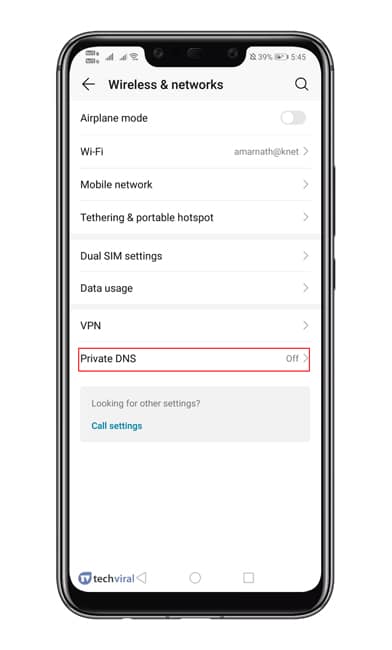
4. Teraz musisz wybrać opcję „Konfiguruj prywatny DNS”
5. W polu Nazwa hosta wpisz 'dns.adguard.com'
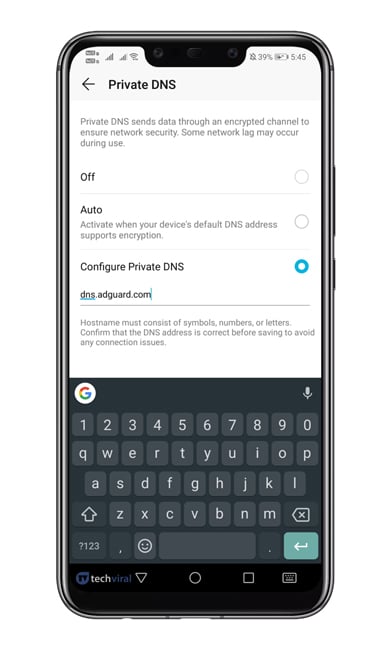
6. Zapisz ustawienia i otwórz przeglądarkę Google Chrome.
7. W pasku adresu wpisz "Chrome://flags" i naciśnij Enter.
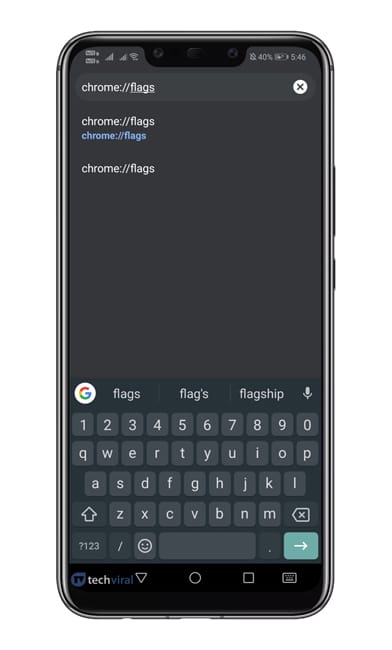
8. Teraz wyszukaj „DNS”, a następnie wyłącz opcję „Asynchroniczny DNS” .
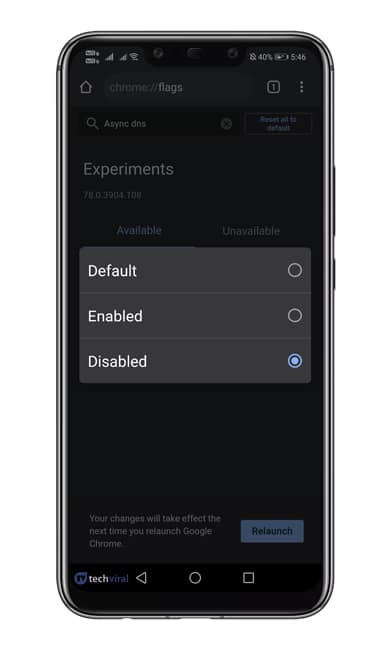
9. Wejdź teraz "chrome://net-internals"w pasku adresu URL i naciśnij Enter.
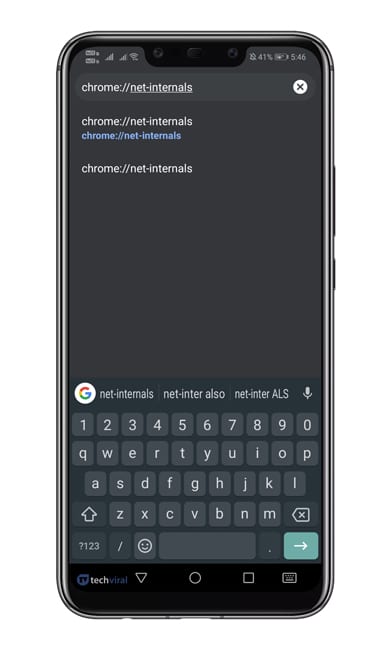
10. Wybierz zakładkę DNS, a następnie kliknij Opcje "Wyczyść pamięć podręczną" .
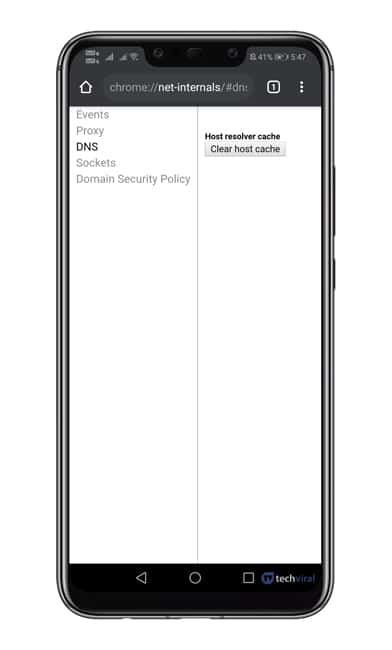
To jest! Skończyłem! Uruchom ponownie przeglądarkę Chrome, aby zastosować zmiany.
W ten sposób możesz blokować reklamy za pomocą funkcji prywatnego DNS w systemie Android 9 Pie. Powyższa udostępniona metoda usunie reklamy z każdej strony internetowej. Mam nadzieję, że ten artykuł Ci pomógł! Podziel się nim również ze znajomymi








